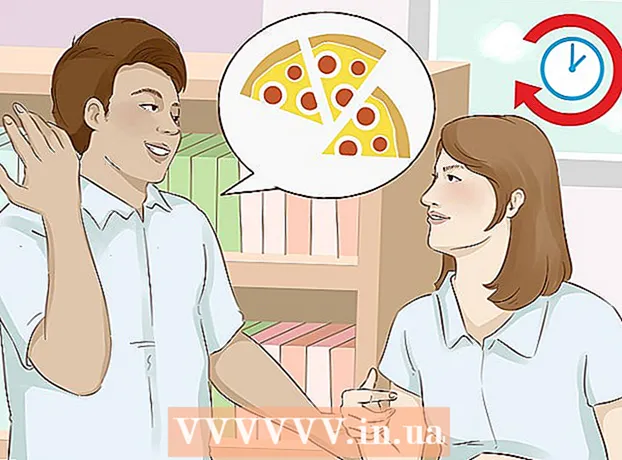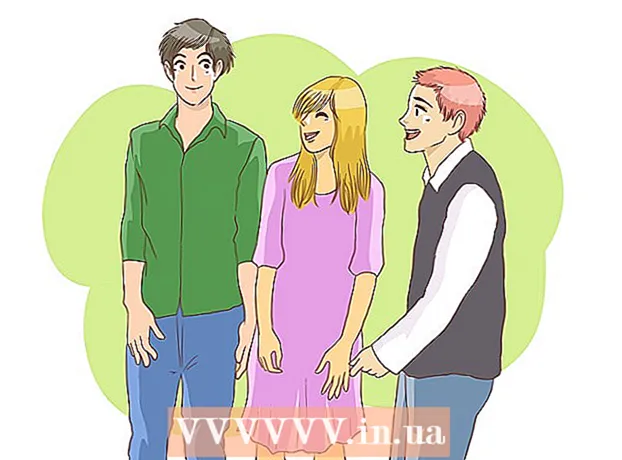Auteur:
Eugene Taylor
Date De Création:
13 Août 2021
Date De Mise À Jour:
22 Juin 2024

Contenu
- Avancer d'un pas
- Méthode 1 sur 5: supprimer une suggestion de recherche sur Android, iPhone ou iPad
- Méthode 2 sur 5: bloquer les suggestions de recherche prédictive sur Android
- Méthode 5 sur 5: bloquer les suggestions de recherche prédictive sur un ordinateur
Ce wikiHow vous montre comment empêcher Google Chrome de faire des suggestions de recherche lorsque vous saisissez une adresse ou effectuez une recherche à partir d'une barre d'adresse.
Avancer d'un pas
Méthode 1 sur 5: supprimer une suggestion de recherche sur Android, iPhone ou iPad
 Ouvrez Chrome. Il s'agit de l'icône ronde rouge, jaune, verte et bleue et se trouve généralement sur votre écran d'accueil (iOS). Si vous êtes sur Android, vous le trouverez dans le tiroir de l'application.
Ouvrez Chrome. Il s'agit de l'icône ronde rouge, jaune, verte et bleue et se trouve généralement sur votre écran d'accueil (iOS). Si vous êtes sur Android, vous le trouverez dans le tiroir de l'application.  Saisissez une URL ou un terme de recherche dans la barre d'adresse. Vous pouvez arrêter de taper si vous voyez la suggestion que vous ne souhaitez pas voir.
Saisissez une URL ou un terme de recherche dans la barre d'adresse. Vous pouvez arrêter de taper si vous voyez la suggestion que vous ne souhaitez pas voir.  Appuyez et maintenez le terme de recherche suggéré ou l'URL. Une fenêtre contextuelle apparaîtra vous demandant si vous souhaitez supprimer cette suggestion de votre historique.
Appuyez et maintenez le terme de recherche suggéré ou l'URL. Une fenêtre contextuelle apparaîtra vous demandant si vous souhaitez supprimer cette suggestion de votre historique.  Appuyez sur supprimer. Maintenant que vous avez supprimé cette URL de votre historique, elle n'apparaîtra plus lorsque vous tapez dans la barre d'adresse.
Appuyez sur supprimer. Maintenant que vous avez supprimé cette URL de votre historique, elle n'apparaîtra plus lorsque vous tapez dans la barre d'adresse.
Méthode 2 sur 5: bloquer les suggestions de recherche prédictive sur Android
 Ouvrez Chrome. Il s'agit de l'icône ronde rouge, jaune, verte et bleue et se trouve généralement sur votre écran d'accueil. Si ce n'est pas ici, vous le trouverez dans le tiroir de votre application.
Ouvrez Chrome. Il s'agit de l'icône ronde rouge, jaune, verte et bleue et se trouve généralement sur votre écran d'accueil. Si ce n'est pas ici, vous le trouverez dans le tiroir de votre application.  Appuyez sur ⁝. C'est dans le coin supérieur droit de votre écran.
Appuyez sur ⁝. C'est dans le coin supérieur droit de votre écran.  Faites défiler vers le bas et appuyez sur Paramètres. C'est au bas de la liste.
Faites défiler vers le bas et appuyez sur Paramètres. C'est au bas de la liste.  Appuyez sur Intimité. C'est sous la rubrique "Avancé".
Appuyez sur Intimité. C'est sous la rubrique "Avancé".  Décochez "Recherche et suggestions de site". C'est la troisième institution sur la liste. Cela empêche Chrome de faire d'éventuelles suggestions de recherche.
Décochez "Recherche et suggestions de site". C'est la troisième institution sur la liste. Cela empêche Chrome de faire d'éventuelles suggestions de recherche. - Si ces étapes ne fonctionnent pas pour vous, vous devrez peut-être effacer les données de Chrome. Aller aux paramètres
 Ouvrez Chrome. Il s'agit de l'icône ronde rouge, jaune, verte et bleue et se trouve généralement sur votre écran d'accueil.
Ouvrez Chrome. Il s'agit de l'icône ronde rouge, jaune, verte et bleue et se trouve généralement sur votre écran d'accueil.  Appuyez sur ⁝. C'est dans le coin supérieur droit de l'écran.
Appuyez sur ⁝. C'est dans le coin supérieur droit de l'écran.  Faites défiler vers le bas et appuyez sur Paramètres.
Faites défiler vers le bas et appuyez sur Paramètres. Appuyez sur Intimité.
Appuyez sur Intimité. Faites glisser le commutateur "Afficher les suggestions" sur Désactivé. C'est sous la rubrique "Services Web". Si cet interrupteur est désactivé (
Faites glisser le commutateur "Afficher les suggestions" sur Désactivé. C'est sous la rubrique "Services Web". Si cet interrupteur est désactivé ( Ouvrez Google Chrome. Si vous utilisez Windows, ce sera dans le menu Windows / Démarrer. Si vous utilisez un Mac, ce sera dans le dossier Applications. Recherchez l'icône ronde rouge, verte, bleue et jaune.
Ouvrez Google Chrome. Si vous utilisez Windows, ce sera dans le menu Windows / Démarrer. Si vous utilisez un Mac, ce sera dans le dossier Applications. Recherchez l'icône ronde rouge, verte, bleue et jaune.  Saisissez l'URL ou le terme de recherche dans la barre d'adresse. Vous pouvez arrêter de taper si vous voyez la suggestion que vous ne souhaitez pas voir.
Saisissez l'URL ou le terme de recherche dans la barre d'adresse. Vous pouvez arrêter de taper si vous voyez la suggestion que vous ne souhaitez pas voir.  Mettez en surbrillance l'URL suggérée. Si l'URL suggérée est déjà en surbrillance, passez à l'étape suivante.
Mettez en surbrillance l'URL suggérée. Si l'URL suggérée est déjà en surbrillance, passez à l'étape suivante.  presse ⇧ Maj+Effacer (Windows) ou Fn+⇧ Maj+Del (Mac). Cela supprimera la suggestion de votre historique de recherche et Chrome ne la suggérera plus.
presse ⇧ Maj+Effacer (Windows) ou Fn+⇧ Maj+Del (Mac). Cela supprimera la suggestion de votre historique de recherche et Chrome ne la suggérera plus.
- Si ces étapes ne fonctionnent pas pour vous, vous devrez peut-être effacer les données de Chrome. Aller aux paramètres
Méthode 5 sur 5: bloquer les suggestions de recherche prédictive sur un ordinateur
 Ouvrez Google Chrome. Si vous utilisez Windows, vous le trouverez dans le menu Windows / Démarrer. Si vous utilisez un Mac, vous pouvez le trouver dans le dossier Applications. Recherchez l'icône ronde rouge, verte, bleue et jaune.
Ouvrez Google Chrome. Si vous utilisez Windows, vous le trouverez dans le menu Windows / Démarrer. Si vous utilisez un Mac, vous pouvez le trouver dans le dossier Applications. Recherchez l'icône ronde rouge, verte, bleue et jaune.  cliquer sur ⁝. C'est dans le coin supérieur droit du navigateur.
cliquer sur ⁝. C'est dans le coin supérieur droit du navigateur.  cliquer sur Paramètres.
cliquer sur Paramètres. Faites défiler vers le bas et cliquez Avancée. C'est au bas de la liste. Vous verrez maintenant des paramètres supplémentaires.
Faites défiler vers le bas et cliquez Avancée. C'est au bas de la liste. Vous verrez maintenant des paramètres supplémentaires.  Faites glisser "Utiliser un service de prédiction pour terminer les recherches et les URL saisies dans la barre d'adresse" sur Désactivé. C'est sous la rubrique "Confidentialité et sécurité". Cela rendra le commutateur gris ou blanc. Chrome ne fait plus de suggestions de recherche lorsque vous saisissez dans la barre d'adresse.
Faites glisser "Utiliser un service de prédiction pour terminer les recherches et les URL saisies dans la barre d'adresse" sur Désactivé. C'est sous la rubrique "Confidentialité et sécurité". Cela rendra le commutateur gris ou blanc. Chrome ne fait plus de suggestions de recherche lorsque vous saisissez dans la barre d'adresse.